Error de aplicación LogonUI.exe en el inicio en Windows 10
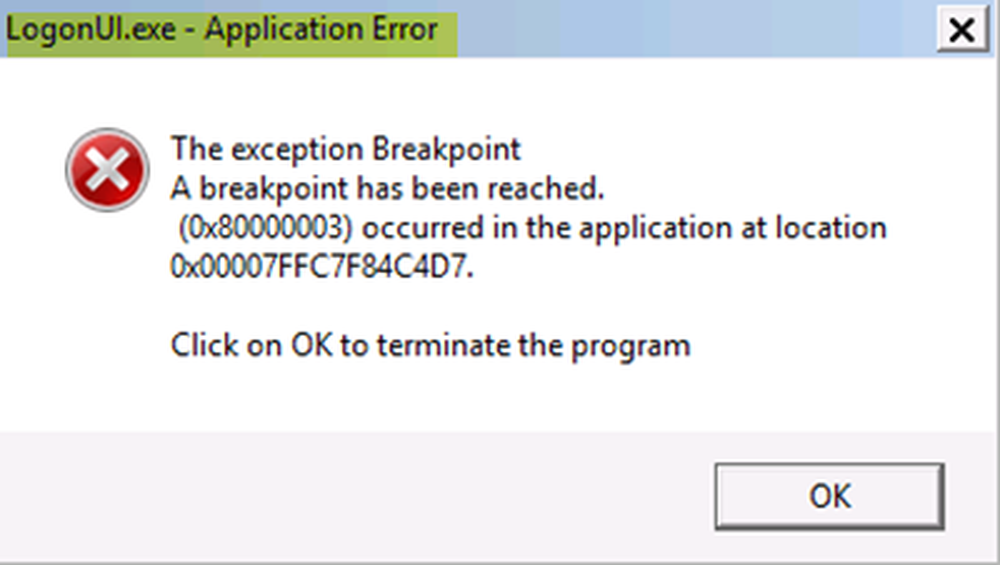
En cualquier día normal, encontrará que su sistema funciona bien. Arranca bien, y puedes instalar las aplicaciones deseadas normalmente. Sin embargo, a veces, puede comportarse de forma inesperada. Por ejemplo, puede ver una ventana emergente con el siguiente mensaje de error que aparece en su pantalla cuando despierta su computadora.
LogonUI.exe - Error de aplicación
La excepción Breakpoint. Se ha alcanzado un punto de quiebre. (0x80000003) ocurrió en la ubicación de la aplicación 0x00007FFC7F84C4D7.
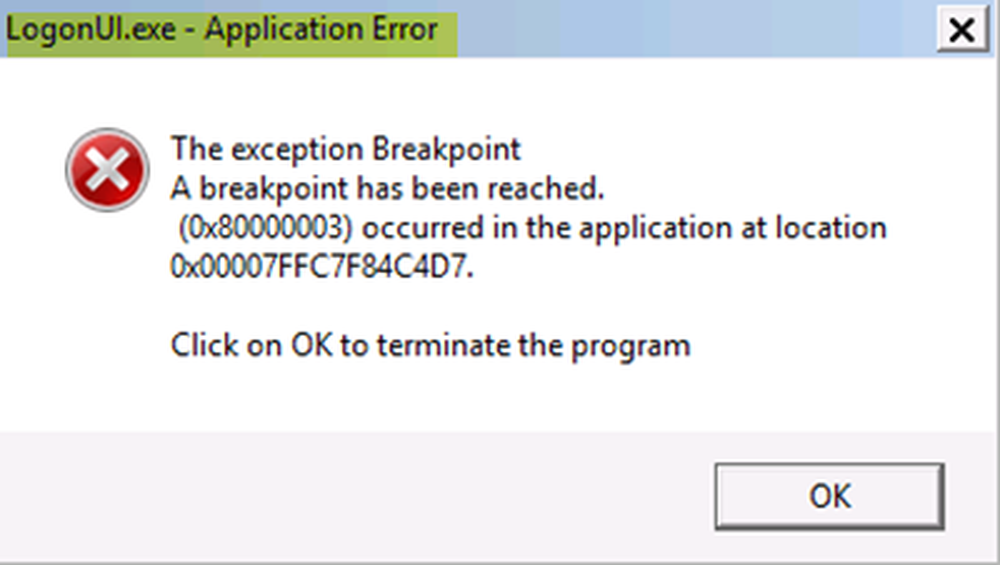
LogonUI.exe es un programa de Windows responsable de la interfaz que se ve en la pantalla de inicio de sesión. Permite que una PC se inicie solo cuando un usuario ingresa la contraseña correcta y el nombre de usuario de la cuenta asociados con la interfaz de bienvenida. Es una parte importante de Windows, pero a menudo causa problemas como el descrito anteriormente. El agente causal de este error no es único sino múltiple. Por ejemplo, la falla del disco duro, los problemas con los módulos de RAM, los cables de datos defectuosos, la fuente de alimentación no puede suministrar el voltaje o la corriente adecuada a los discos duros, la corrupción del perfil del usuario, la corrupción de los archivos del sistema y Más. Sin embargo, puedes repararlos todos..
1] Ejecutar DISM para reparar la reparación del sistema
La herramienta DISM puede ayudarlo a corregir algunos errores de corrupción de Windows, como el error de la aplicación LogonUI.exe en Windows 10. Así que inicie en Opciones de inicio avanzadas, acceda al símbolo del sistema y luego ejecute DISM para reparar la imagen del sistema de Windows. De forma alternativa, puede iniciar en modo seguro acceder al indicador de comando y luego ejecutar DISM.2] Ejecutar Check Disk
Inicie en Opciones de inicio avanzadas, luego acceda y abra un símbolo del sistema y ejecute el siguiente comando:
chkdsk / r
Si la solución anterior no resuelve el problema, pruebe la siguiente solución.
3] Desactivar adaptador de tarjeta gráfica
El error LogonUI también puede ocurrir si hay algún problema temporal con su adaptador de gráficos. Para solucionar este error, intente deshabilitar el adaptador de gráficos en Modo seguro y luego actualícelo y habilítelo en modo normal..
4] Solucionar problemas en estado de inicio limpio
Se realiza un inicio limpio para iniciar Windows utilizando un conjunto mínimo de controladores y programas de inicio. Este proceso es beneficioso porque ayuda a eliminar los conflictos de software que ocurren cuando instala un programa o una actualización o cuando ejecuta un programa en Windows 10. Puede solucionar el problema realizando un Inicio limpio.Si nada ayuda a verificar el registro de errores en el Visor de eventos y vea si le da una dirección para trabajar.



